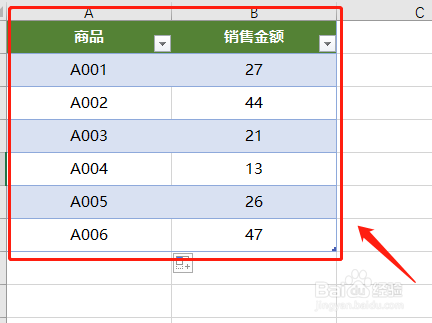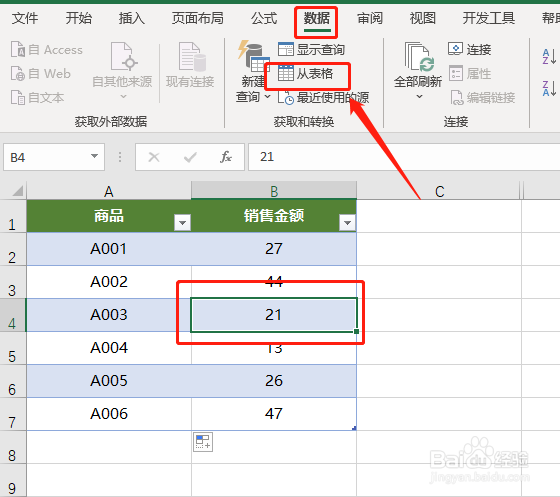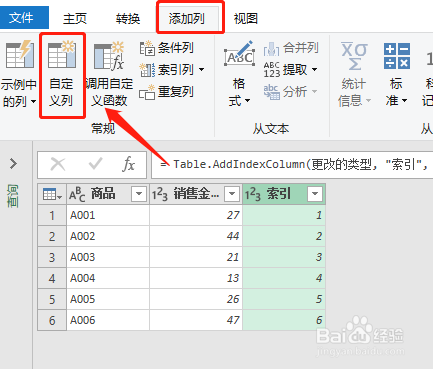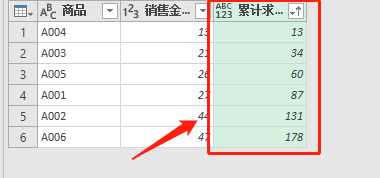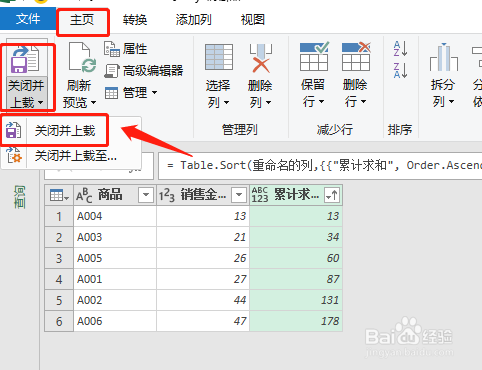【Powerquery】计算销售累计求和
1、首先按下【Ctrl】+【T】,将数据表改为超级表
2、点击表格任一单元格,点击【数据】→【从表格】
3、点击【添加列】→【自定义列】
4、修改【新列名】为“累计求和”,筇瑰尬哇公式为:=List.Sum(Table.SelectRows(更改的类型,(x)=>x[销售金额]<=[销售金额])[销售金额])
5、点击“累计求和”旁边的下三角,点击【升序排序】
6、这就完成累计求和啦
7、点击【主页】→【关闭并上载】→【关闭并上载】
8、这就完成销售累计求和啦
声明:本网站引用、摘录或转载内容仅供网站访问者交流或参考,不代表本站立场,如存在版权或非法内容,请联系站长删除,联系邮箱:site.kefu@qq.com。
阅读量:38
阅读量:87
阅读量:75
阅读量:80
阅读量:47